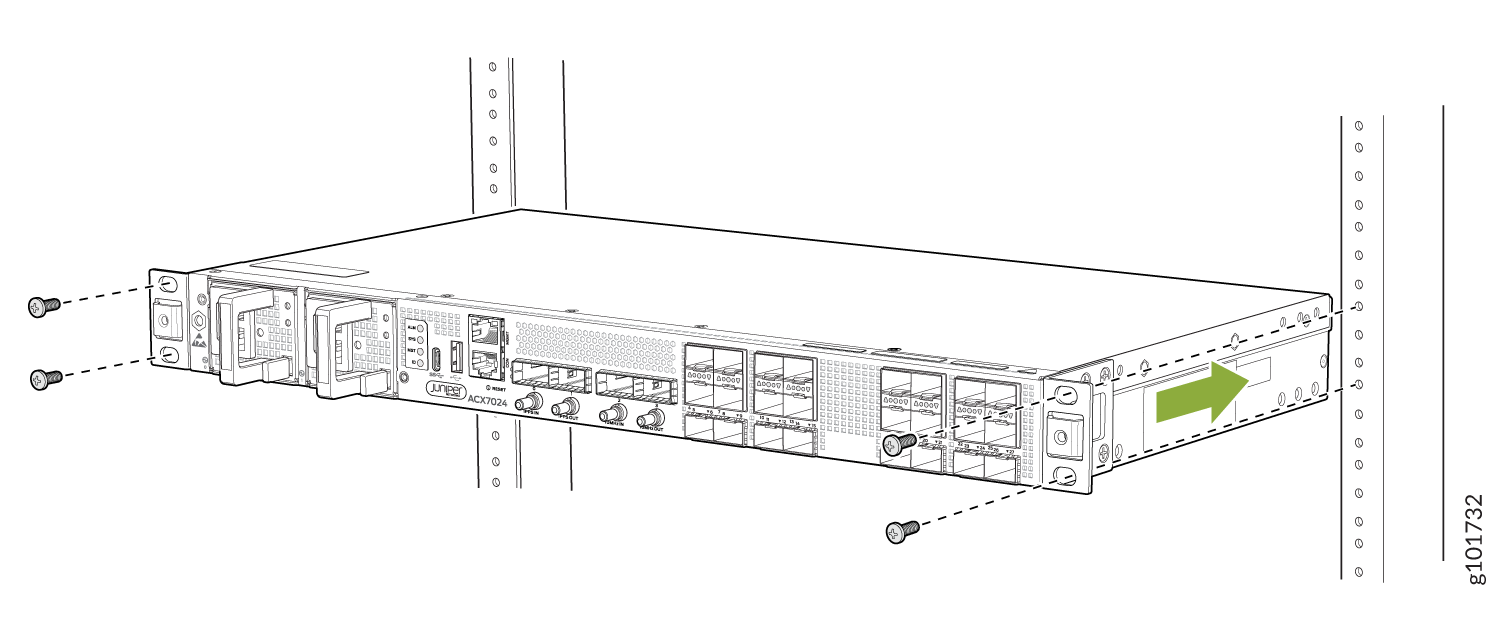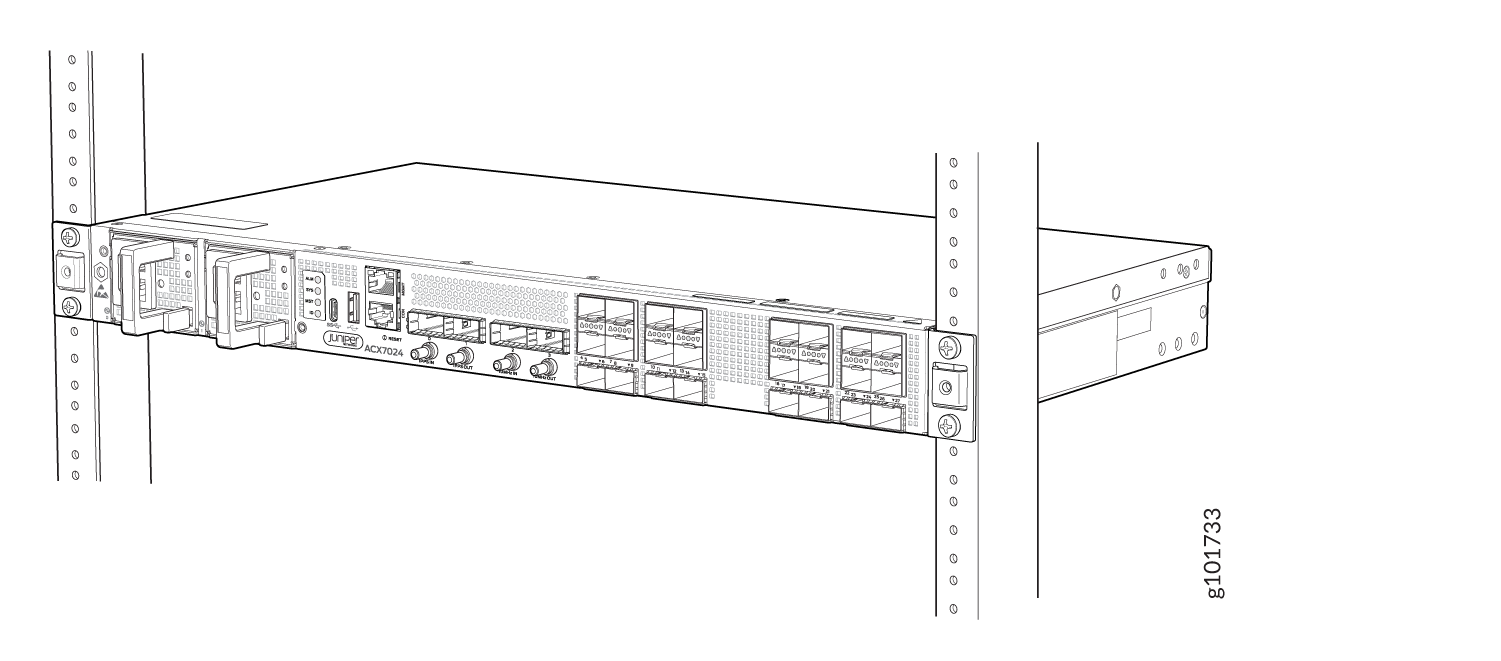Desempacotar e montar um roteador de ACX7024 ou ACX7024X
Desempacotar um roteador de ACX7024 ou ACX7024X
O chassi do roteador ACX7024 e ACX7024X é uma estrutura de chapa metálica rígida que abriga os componentes de hardware. Enviamos o roteador ACX7024 e ACX7024X em uma caixa de papelão, protegida com material de embalagem de espuma. A caixa também contém uma caixa de acessórios e instruções de início rápido.
A caixa de transporte protege maximicamente os roteadores ACX7024 e ACX7024X . Não desempacote o roteador até que esteja pronto para começar a instalação.
Para desempacotar um roteador de ACX7024 ou ACX7024X :
- Mova a caixa de transporte para uma área de preparação o mais perto possível do local de instalação, onde você tem espaço suficiente para remover os componentes do sistema.
- Posicione a caixa para que as setas estejam apontando para cima.
- Abra os flaps superiores na caixa de transporte.
- Remova a caixa de acessórios e verifique o conteúdo em relação ao inventário incluído na caixa.
- Retire o material de embalagem que mantém o roteador no local.
- Verifique os componentes do chassi que você recebeu.
- Reserve a caixa de transporte e os materiais de embalagem caso precise mover ou enviar o roteador mais tarde.
| Componente |
Quantidade |
|---|---|
| Chassi com seis ventiladores de sistema e PSMs pré-instalados |
1 |
| Suportes de montagem de rack de dois postes que estão pré-instalados no roteador | 2 |
| Placa de roteiro de documentação |
1 |
| Parafusos de aterramento 10-32 para proteger a tampa de aterramento |
2 |
| LCD6 2-hole grounding lug |
1 |
Não incluímos mais o cabo de console RJ-45 com o adaptador DB-9 como parte do pacote do dispositivo. Se o cabo e o adaptador do console não estiverem incluídos no pacote do seu dispositivo ou se você precisar de um tipo diferente de adaptador, você pode solicitar o seguinte separadamente:
-
Adaptador RJ-45 a DB-9 (JNP-CBL-RJ45-DB9)
-
Adaptador RJ-45 a DB-9 (JNP-CBL-RJ45-DB9)
-
Adaptador RJ-45 a USB-C (JNP-CBL-RJ45-USBC)
Se você quiser usar OJ-45 para USB-A ou RJ-45 para adaptador USB-C, você deve ter o driver de porta VIRTUAL COM (VCP) X64 (64-Bit) instalado em seu PC. Veja, https://ftdichip.com/drivers/vcp-drivers/ baixar o driver.
Registre produtos — obrigatório validar SLAs
Registre todos os novos produtos de hardware da Juniper Networks e alterações em um produto instalado existente usando o site da Juniper Networks. Registrar produtos e alterações em produtos ativa seus acordos de nível de serviço (SLAs) de substituição de hardware.
Registre números de série de produtos no site da Juniper Networks. Atualize os dados da base de instalação se algum data base de instalação for adicionado ou alterado ou se a base de instalação for movida. A Juniper Networks não será responsabilizada pelos clientes que não cumprirem o contrato de nível de serviço (SLA) de substituição de hardware para produtos que não tenham números de série registrados ou dados precisos da base de instalação.
Registre seu produto ou produtos em https://tools.juniper.net/svcreg/SRegSerialNum.jsp.
Atualize sua base de instalação em https://www.juniper.net/customers/csc/management/updateinstallbase.jsp.
Monte um ACX7024 ou ACX7024X em um rack
Instale um roteador de ACX7024 ou ACX7024X em um rack
Para instalar o roteador em um rack de dois postes: